Kadar davčna številka ostane enaka...
in se spremeni samo davčni status iz nezavezanca v zavezanca in pri tem ostane ista davčna tevilka, je potrebno zagotoviti, da se v programu pravilno nastavi nastavitve statusa in davčnih skupin.
Osnovni koraki so sledeči:
- V nastavitvah poslovodstva je potrebno nastaviti nastavitve podjetja. Ta nastavitev se lahko izvede v programu ShopsyOffice v opciji: Nastavitve --> Uporabniške nastavitve--> Splošne nastavitve --> Zavezanec za DDV (gumb DA/NE).
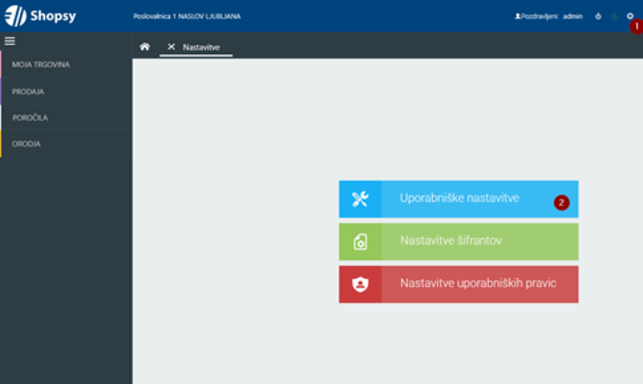
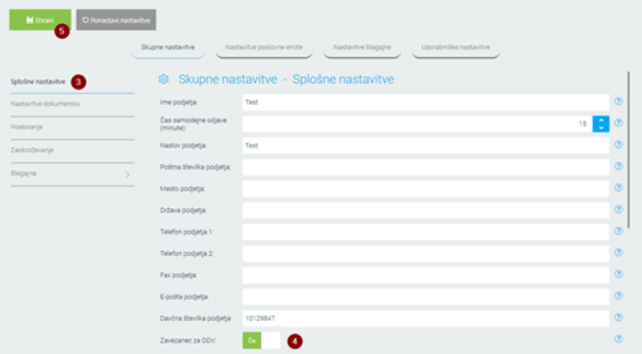
- Na vseh izdelkih in na vseh storitvah je potrebno spremeniti davčno skupino na pravo stopnjo DDV.
To lahko uporabnik izvede preko spleta (https://moj.shopsy.si) ali v programu ShopsyOffice tako, da vsakemu izdelku in vsaki storitvi nastavi pravo davčno skupino izdelka/storitve. (Naprimer, če je bil uporabnik prej nezavezanec, ima nastavljeno davčno skupino »Izdelki oproščeno DDV«. Ko postane zavezanec jo nastavi na ustrezno davčno stopnjo, naprimer »Izdelki – splošna stopnja«).
Opomba: pravilnost izbire prave davčne stopnje je na uporabniku, ki mora poznati svoje poslovanje ali pa naj se o tem posvetuje s svojim računovodstvom. Pomembno je, da to stori na vseh izdelkih in storitvah, saj bo v nasprotnem primeru lahko posloval nezakonito.
V kolikor ima uporabnik večje število izdelkov si lahko delo olajša z uporabo programske opcije izvoza in ponovnega uvoza šifranta izdelkov in šifranta storitev. To opcijo lahko uporabi po naslednjem postopku:
- V programu ShopsyOffice (zaledna pisarna) v levi menijski navigaciji izbere opcijo Moja_trgovina --> Izdelki in nato klikne gumb »Izvozi izdelke« (sredinski del okna zgoraj). Program bo odprl mapo, kamor uporabnik shrani excel datoteko z izdelki.
- Nato je potrebno excel datoteko odpreti in v excelu vsem izdelkom nastaviti novo davčno skupino – excel že ponuja na izbiro možne davčne skupine. Pomembno je, da uporabnik v excelu narejene spremembe shrani.
- Ko je pripravljena excel datoteka izdelkov z izbranimi novimi davčnimi stopnjami jih uporabnik v programu ShopsyOffice uvozi nazaj v sistem. To stori tako, da v levi menijski navigaciji izbere opcijo Moja_trgovina --> Izdelki in nato klikne gumb »Uvozi izdelke« (sredinski del okna zgoraj). Nato klikne na gumb »Naloži datoteko« (2. korak). Odpre se mapa v kateri mora uporabnik izbrati poažurirano excel datoteko. Po izbiri se ažurirani podatki prikažejo v spodnjem delu okna. Če se uporabnik s podatki strinja, klikne na gumb »Uvozi podatke«. Program bo vsem izdelkom nastavil davčno skupino, kot jo je uporabnik izbral v excelu.
- Nato je potrebno celoten postopek ponoviti tudi za storitve iz menijske opcije Moja_trgovina --> Storitve.
Opomba: excel ima dva zavihka. V drugem zavihku so navedena navodila in pravila uvoza iz excela. Predlagamo, da si jih uporabnik pred izvedbo prebere
- Na blagajni je potrebno narediti sinhronizacijo. Da se nove nastavitve prenesejo na blagajno, je na njej potrebno izvesti sinhronizacijo. To uporabnik stori v programu ShopsyPos s klikom na opcijo (črtice zgoraj desno) Meni--> Sinhronizacija
-
Na blagajni je potrebno preveriti nastavitve Glave in noge blagajniškega računa
Če je bil uporabnik prej davčni nezavezanec je po vsej verjetnosti imel v glavi ali nogi računa navedeno klavzulo. S tem ko je postal zavezanec, je potrebno to klavzulo umakniti, ravno tako pa je pred davčno številko izpisati »ID za DDV: SI« in nato sledi številčni del davčne številke.
Uporabnik lahko podatke spremeni v programu ShopsyPos s klikom na opcijo (črtice zgoraj desno) Meni--> Nastavitve. Odpre se seznam nastavitev in čisto na dnu okna se nahajajo tudi nastavitve glave in noge.
-
Z računovodstvom je potrebno preveriti prvi izdani račun po izvedeni spremembi, ki mora odobriti pravilnost izdanega računa.
V izogib napačnim nastavitvam in posledično nezakonitemu poslovanju se predlaga, da prvi izdani račun preveri vaš računovodja. Skrbno naj pregleda pravilnost obračuna davka, izpisa davčne številke in morebitnih davčnih klavzul. Če račun ni pravilno nastavljen, ga je potrebno stornirati in kupcu izdati novega. Šele po potrditvi s strani računovodje naj se prične poslovanje z novimi nastavitvami.
Opomba: napačno obračunan davek je davčni prekršek !!
Kadar se spremeni tudi davčna številka poslovnega subjekta...
prehod« ni možen, ampak je potrebno izvesti novo registracijo v sistem Shopsy, kot da bi šlo za novo podjetje.
V primeru nove registracije je pri starih namestitvah potrebno paziti zgolj to, da se na pravilni način odstrani program ShopsyPos iz stare davčne številke (ali firme):
- da je pred odstranitvijo vse davčno potrjeno,
- da je pred odstranitvijo blagajna zaključena
- da je pred odstranitvijo kot zadnji korak uspešno izvedena sinhronizacija podatkov s centralno Shopsy bazo